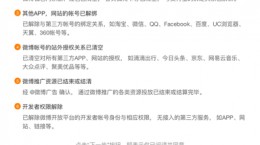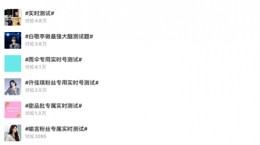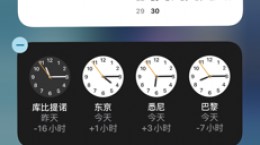清爽视频编辑器怎么加字幕,很多的小伙伴也是在用这款剪辑软件,但是还是有不少的用户对于这款剪辑软件的功能还是不太的了解,对此也是想要知道这个清爽视频编辑器怎么加字幕,下面就给大家带来详细介绍。
清爽视频编辑器怎么加字幕

1、点击打开清爽视频编辑器app。
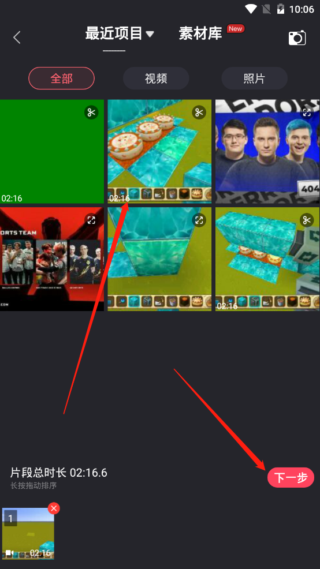
2、然后导入需要添加字幕的视频素材。
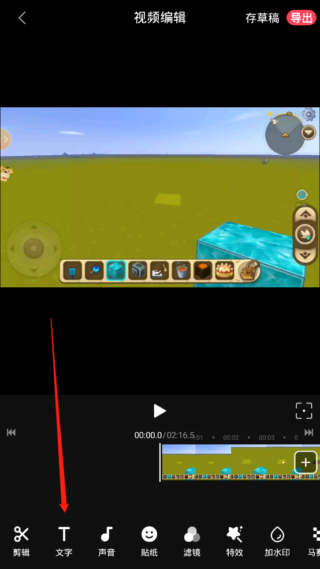
3、在下方的功能中找到“文字”的功能并点击进入。
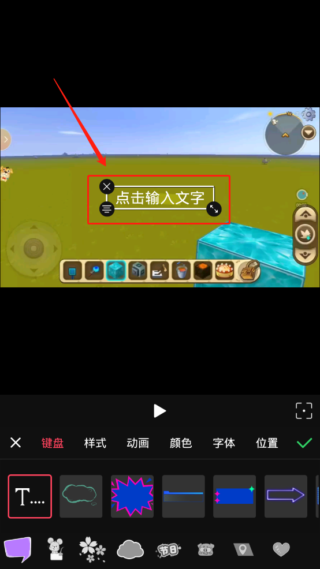
4、点击进入后就选中视频中的编辑框,然后在输入文字内容,同时能够移动编辑框,来调整字幕在视频中的位置。
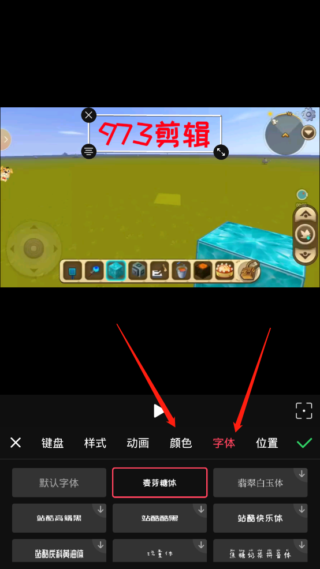
5、在下方还可以选中文字的“字体”,选中你喜欢的字体下载并使用,点击下方的颜色,能够对文字文本进行颜色上的调整。
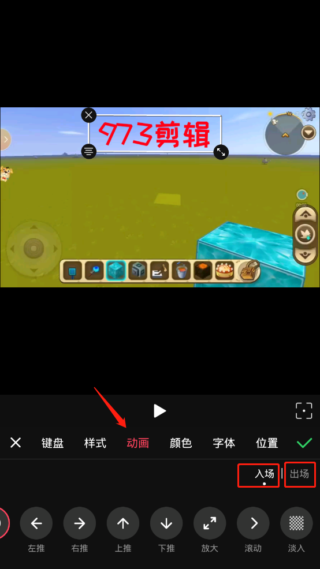
6、选择“动画”,在这里可以设置人文字在视频中出现的方式,再选中出场,同样也是设置视频中的字幕消失的方式。
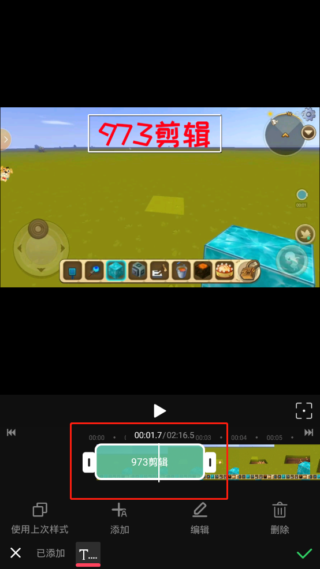
7、添加完成后,在视频条上就能够看见文本字幕的覆盖时间,可以通过视频中的字幕条,来控制字在视频中的起始结束时间。
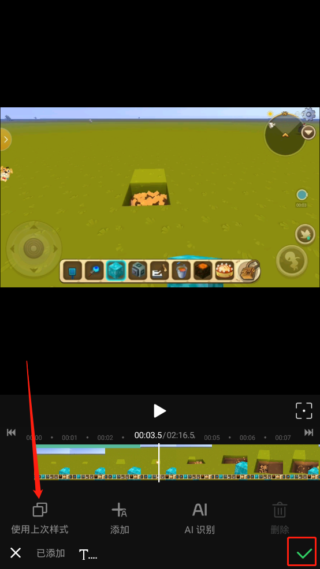
8、如果还需要添加字幕,选中还视频中的时间段,然后在点击下方的使用上次样式,这样之前设置好的文字字体和颜色等,就无需再次的设置,完成后在点击右下角的“√”。
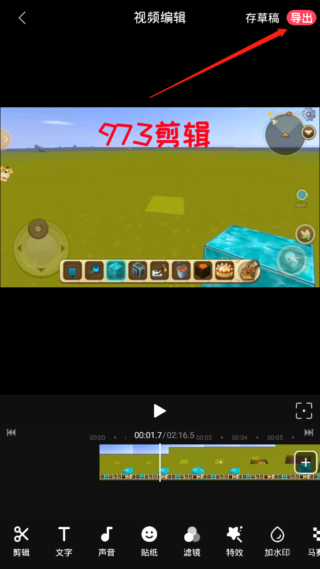
9、然后在预览一下视频,没有问题就点击右上角的“导出”并保存视频。